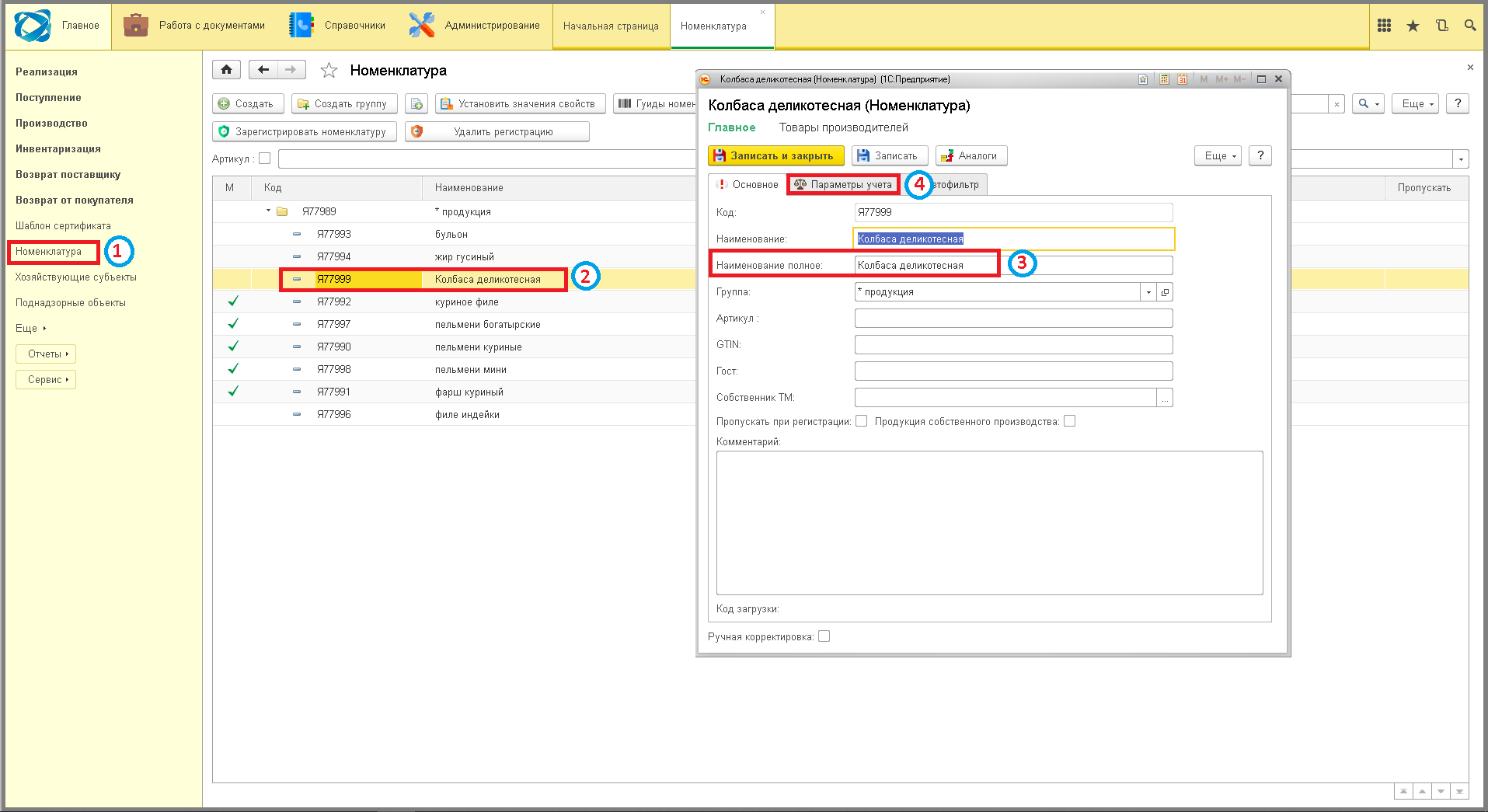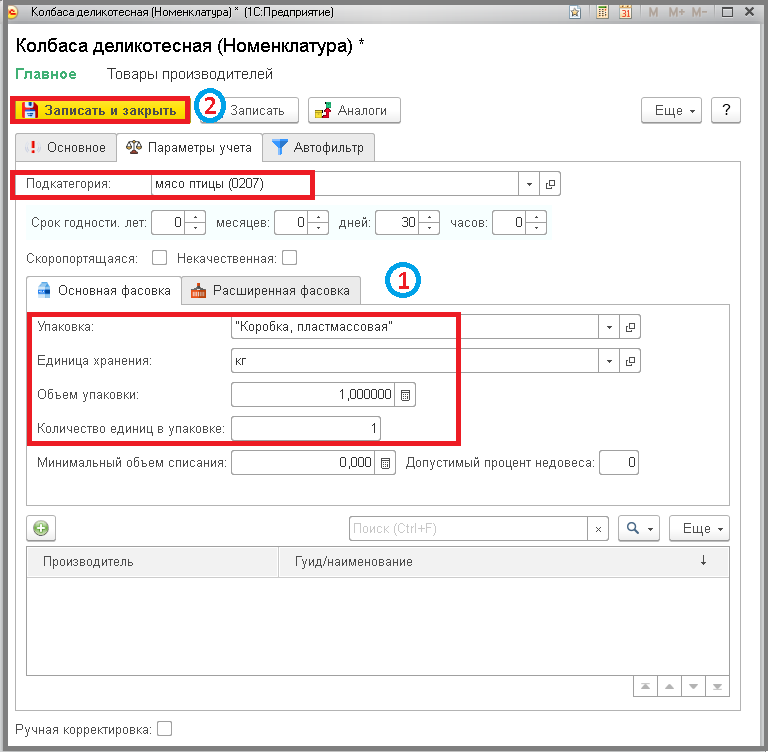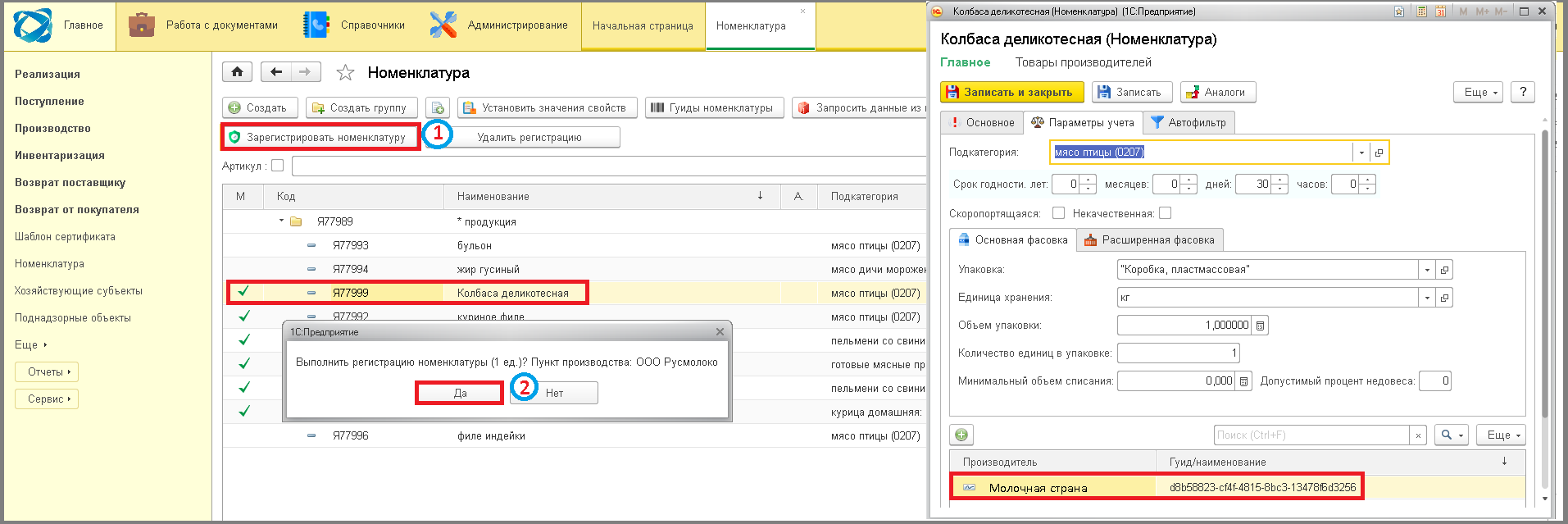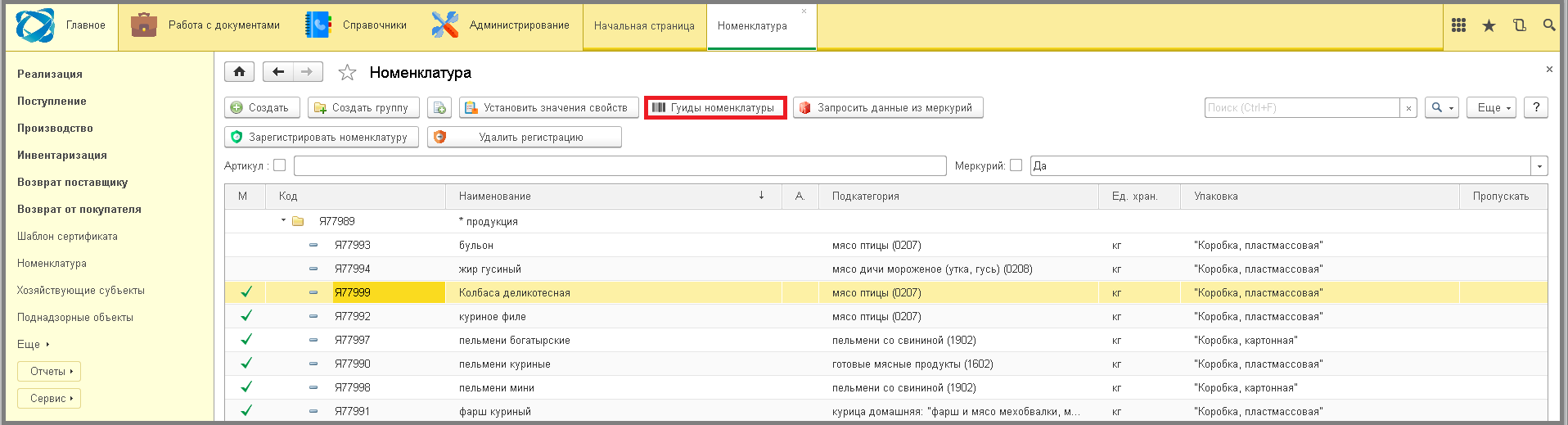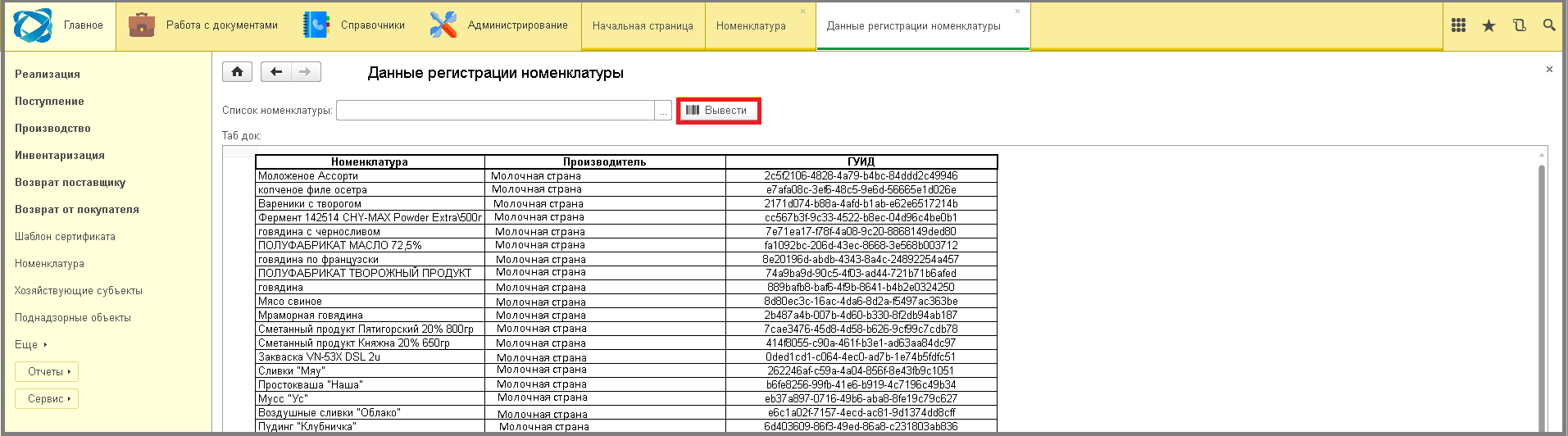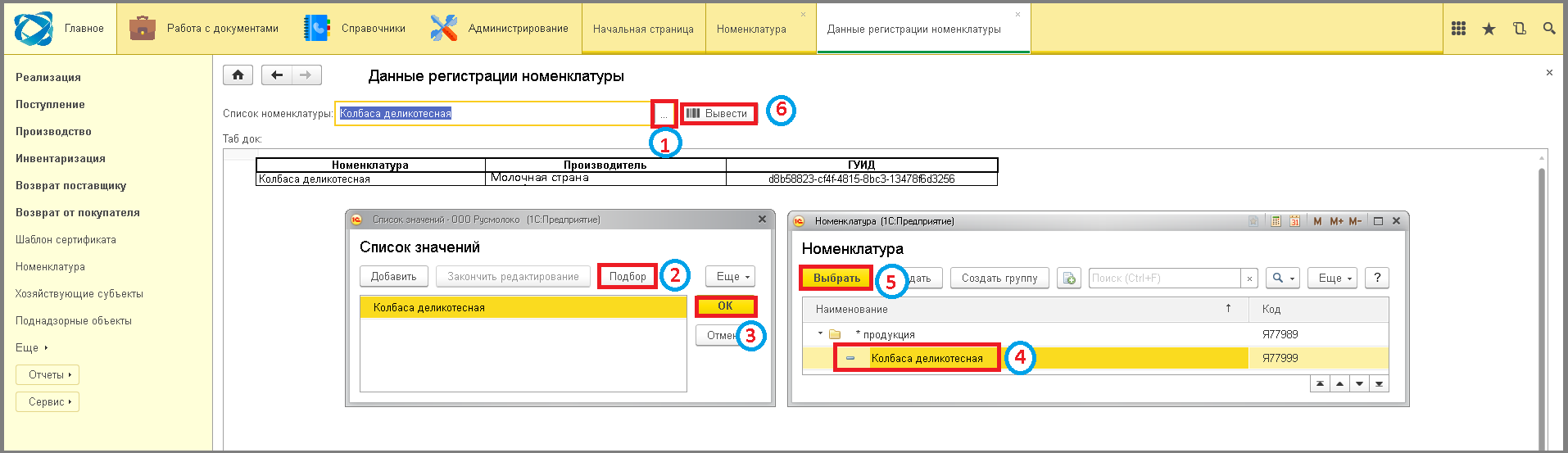3 регистрация номенклатуры в шлюзе: различия между версиями
Перейти к навигации
Перейти к поиску
Shihov (обсуждение | вклад) Новая страница: «====== Регистрация номенклатуры в Меркурий ====== __Регистрация номенклатуры__ - это запись, фиксация данных о товаре в Меркурий с целью производства данной продукции. <syntaxhighlight lang='bash'> ' Регистрировать необходимо только ПРОИЗВОДИМУЮ ПРОДУКЦИЮ и только если...» |
Shihov (обсуждение | вклад) м Shihov переименовал страницу 5 асп.шлюз:3 функционал интеграции:3 работа с товарами номенклатурой:3 регистрация номенклатуры в 3 регистрация номенклатуры в шлюзе |
||
| (не показано 5 промежуточных версий этого же участника) | |||
| Строка 1: | Строка 1: | ||
====== Регистрация номенклатуры в Меркурий ====== | ====== Регистрация номенклатуры в Меркурий ====== | ||
'''Регистрация номенклатуры''' - это запись, фиксация данных о товаре в Меркурий с целью производства данной продукции. | |||
'''Регистрировать необходимо только ПРОИЗВОДИМУЮ ПРОДУКЦИЮ и только если Вы являетесь ПРОИЗВОДИТЕЛЕМ ЭТОЙ ПРОДУКЦИИ.''' | |||
' Регистрировать необходимо только ПРОИЗВОДИМУЮ ПРОДУКЦИЮ и только если Вы являетесь ПРОИЗВОДИТЕЛЕМ ЭТОЙ ПРОДУКЦИИ. | |||
# Нажать в основном меню пункт '''"Номенклатура"''' | |||
'"Номенклатура" | # Дважды кликнуть на необходимую номенклатуру => Откроется карточка номенклатуры. | ||
# На вкладке '''"Основное"''' проверить заполнение обязательного поля '''"Наименование полное"'''. При необходимости заполните и другие поля. | |||
# Перейти на вкладку '''"Параметры учета"'''. | |||
'"Основное" | |||
'"Наименование полное" | |||
'"Параметры учета" | |||
[[File:1_ш_регистрация_номенклатуры.png]] | [[File:1_ш_регистрация_номенклатуры.png]] | ||
# Проверить заполнение или заполнить обязательные поля для регистрации '''"Подкатегория"''', '''"Упаковка"''', '''"Единица хранения"''', '''"Объем упаковки"''' и '''"Количество единиц в упаковке"'''. При необходимости заполните и другие поля. | |||
'"Подкатегория" | # Нажать кнопку '''"Записать и закрыть"'''. | ||
'"Упаковка" | |||
'"Единица хранения" | |||
'"Объем упаковки" | |||
'"Количество единиц в упаковке" | |||
'"Записать и закрыть" | |||
[[File:2_ш_регистрация_номенклатуры.png]] | [[File:2_ш_регистрация_номенклатуры.png]] | ||
# Выделить номенклатуру, кликнув на нее и нажать кнопку '''"Зарегистрировать номенклатуру"''' => Появится сообщение "Выполнить регистрацию номенклатуры?" . | |||
'"Зарегистрировать номенклатуру" | # Нажать кнопку '''"Да"''' => После завершения регистрации перед номенклатурой появится зеленая галочка и в карточке заполнится ГУИД. В Меркурий номенклатура будет зарегистрирована по полному наименованию. | ||
'"Да" | |||
[[File:3_ш_регистрация_номенклатуры.png]] | [[File:3_ш_регистрация_номенклатуры.png]] | ||
Для просмотра ГУИДов зарегистрированных номенклатур необходимо нажать кнопку | Для просмотра ГУИДов зарегистрированных номенклатур необходимо нажать кнопку '''"Гуиды номенклатуры"'''. | ||
'"Гуиды номенклатуры" | |||
[[File:4_ш_регистрация_номенклатуры.png]] | [[File:4_ш_регистрация_номенклатуры.png]] | ||
Если необходимо просмотреть ГУИДы всех зарегистрированных номенклатур, то просто нажать кнопку | Если необходимо просмотреть ГУИДы всех зарегистрированных номенклатур, то просто нажать кнопку '''"Вывести"'''. | ||
'"Вывести" | |||
[[File:5_ш_регистрация_номенклатуры.png]] | [[File:5_ш_регистрация_номенклатуры.png]] | ||
| Строка 62: | Строка 32: | ||
Если необходимо просмотреть ГУИД конкретной номенклатуры: | Если необходимо просмотреть ГУИД конкретной номенклатуры: | ||
# В поле '''"Список номенклатуры"''' нажать на кнопку '''"Выбрать"'''. | |||
'"Список номенклатуры" | # Нажать кнопку '''"Подбор"'''. | ||
# Выбрать номенклатуру, кликнув на нее. | |||
'"Выбрать" | # В окне "Номенклатура" нажать кнопку '''"Выбрать"'''. | ||
# В окне "Список значений" нажать кнопку '''"ОК"'''. | |||
# Нажать кнопку '''"Вывести"'''. | |||
'"Подбор" | |||
'"Выбрать" | |||
'"ОК" | |||
'"Вывести" | |||
[[File:6_ш_регистрация_номенклатуры.png]] | [[File:6_ш_регистрация_номенклатуры.png]] | ||
[[Category:3 работа с товарами и номенклатурой]] | |||
<vote type=1 /> | |||
Текущая версия от 13:42, 16 апреля 2025
Регистрация номенклатуры в Меркурий
Регистрация номенклатуры - это запись, фиксация данных о товаре в Меркурий с целью производства данной продукции.
Регистрировать необходимо только ПРОИЗВОДИМУЮ ПРОДУКЦИЮ и только если Вы являетесь ПРОИЗВОДИТЕЛЕМ ЭТОЙ ПРОДУКЦИИ.
- Нажать в основном меню пункт "Номенклатура"
- Дважды кликнуть на необходимую номенклатуру => Откроется карточка номенклатуры.
- На вкладке "Основное" проверить заполнение обязательного поля "Наименование полное". При необходимости заполните и другие поля.
- Перейти на вкладку "Параметры учета".
- Проверить заполнение или заполнить обязательные поля для регистрации "Подкатегория", "Упаковка", "Единица хранения", "Объем упаковки" и "Количество единиц в упаковке". При необходимости заполните и другие поля.
- Нажать кнопку "Записать и закрыть".
- Выделить номенклатуру, кликнув на нее и нажать кнопку "Зарегистрировать номенклатуру" => Появится сообщение "Выполнить регистрацию номенклатуры?" .
- Нажать кнопку "Да" => После завершения регистрации перед номенклатурой появится зеленая галочка и в карточке заполнится ГУИД. В Меркурий номенклатура будет зарегистрирована по полному наименованию.
Для просмотра ГУИДов зарегистрированных номенклатур необходимо нажать кнопку "Гуиды номенклатуры".
Если необходимо просмотреть ГУИДы всех зарегистрированных номенклатур, то просто нажать кнопку "Вывести".
Если необходимо просмотреть ГУИД конкретной номенклатуры:
- В поле "Список номенклатуры" нажать на кнопку "Выбрать".
- Нажать кнопку "Подбор".
- Выбрать номенклатуру, кликнув на нее.
- В окне "Номенклатура" нажать кнопку "Выбрать".
- В окне "Список значений" нажать кнопку "ОК".
- Нажать кнопку "Вывести".